Se non conosci l'app TikTok, potresti volerlo sapere come aggiungere musica di sottofondo in TikTok.
TikTok offre un modo semplice per creare e condividere video. Ti consente di aggiungere brani ai tuoi video attraverso la sua libreria musicale. Ci sono molti ottimi contenuti audio offerti su TikTok. Puoi facilmente scoprire la musica di cui hai bisogno e poi aggiungerla al tuo video TikTok.
Ora hai due modi principali per realizzare video per TikTok. Puoi registrare, modificare e condividere direttamente un video all'interno dell'app. Oppure puoi creare un video sul tuo computer e quindi caricarlo su TikTok. Questo post ti dice questi 2 modi per realizzare un video con musica per TikTok.
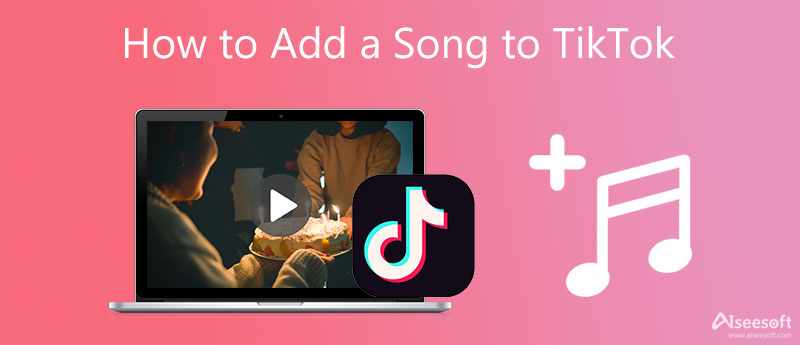
TikTok raccoglie molti brani tra cui scegliere e utilizzarli durante la modifica di un video all'interno dell'app. In generale, puoi trovare facilmente la musica di sottofondo di cui hai bisogno dalla sua libreria musicale. Questa parte ti guiderà a scoprire e aggiungere brani su TikTok.
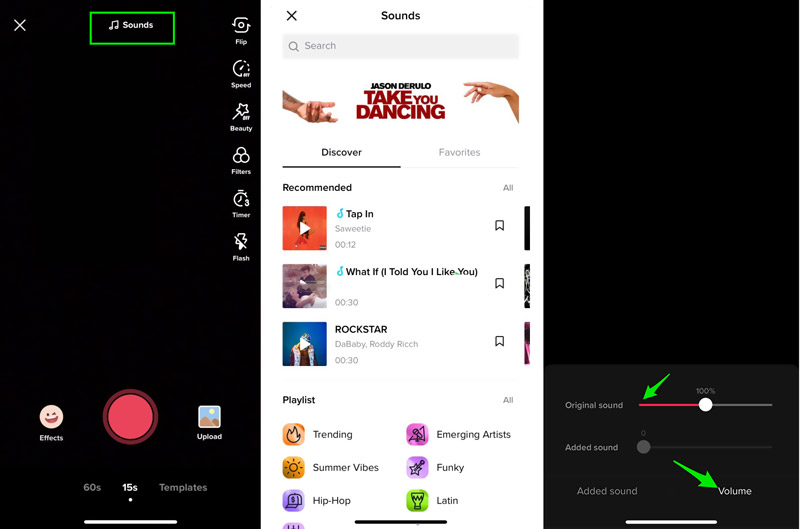
Con le operazioni di cui sopra, puoi facilmente aggiungere e inserire musica di sottofondo in TikTok. Successivamente, puoi continuare l'editing video e quindi condividere il video creato sulla sua piattaforma.
TikTok non consente di aggiungere la tua canzone a TikTok o di aggiungere più tracce musicali al tuo video. Quindi ora non puoi aggiungere due o più brani al tuo video utilizzando TikTok o aggiungere il tuo brano all'interno dell'app. Se vuoi farlo, dovresti creare il video sul tuo computer con uno strumento di editor video, quindi caricare il video creato su TikTok.
Qui consigliamo vivamente un potente editor video per TikTok, Video Converter Ultimate per aggiungere più brani o la tua musica a un video per TikTok.

Scarica
Sicuro al 100%. Nessuna pubblicità.
Sicuro al 100%. Nessuna pubblicità.

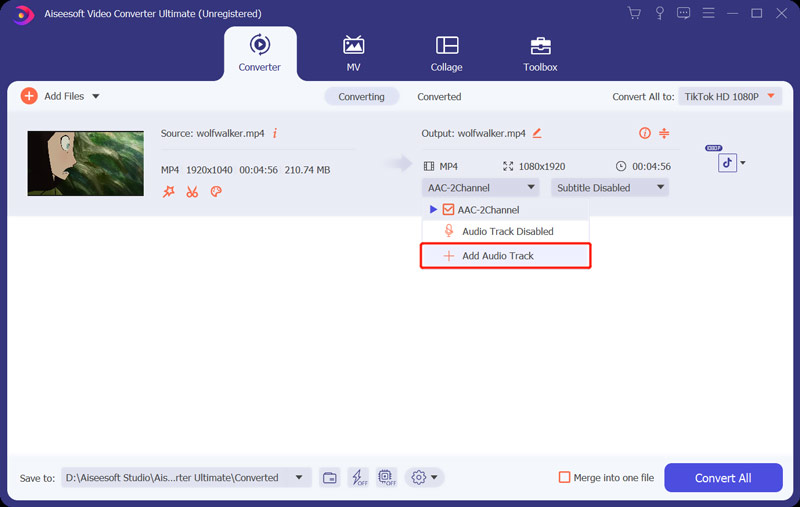
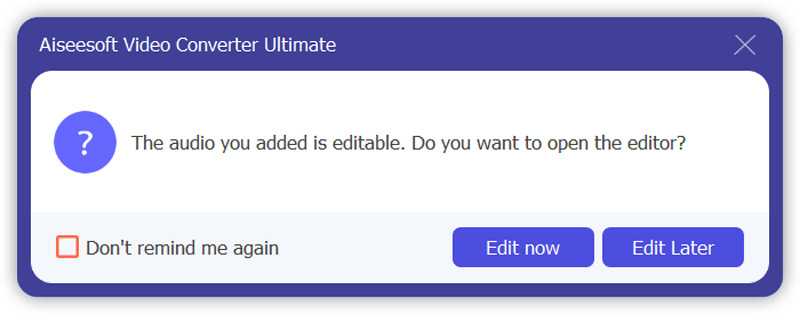
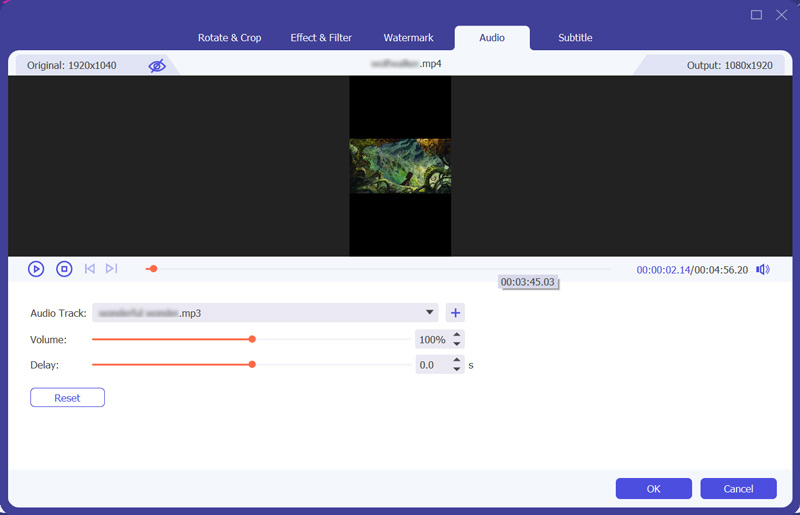
Dopo la modifica, puoi scegliere un formato adatto dall'elenco a discesa di Converti tutto in. Qui puoi trovare facilmente un formato corretto supportato da TikTok.
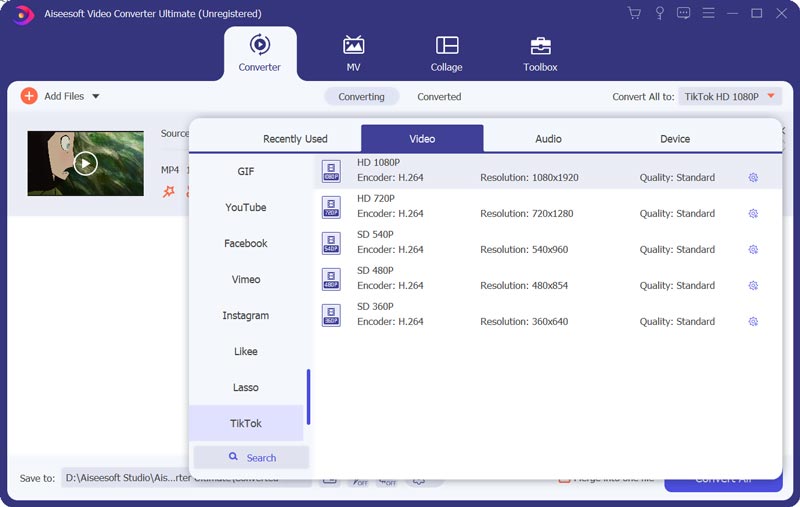
1. Come aggiungere un brano completo sull'app TikTok?
Dovresti andare su Suoni di TikTok, trovare un brano che ti serve, selezionare la versione completa del brano e aggiungerlo come musica di sottofondo.
2. Posso aggiungere il mio testo a TikTok?
Sì. TikTok ha una funzione di testo per aggiungere facilmente il tuo testo. Durante la modifica del tuo video TikTok, puoi semplicemente toccare il pulsante Testo per farlo.
3. Posso registrare una voce fuori campo e aggiungerla a un video TikTok?
Sì, l'app TikTok ti consente di catturare un video mentre registri la tua voce fuori campo. Quindi, quando registri un video all'interno dell'app, puoi avviare la tua voce fuori campo e mantenerla nel video registrato.
Conclusione
TikTok è una delle piattaforme di scoperta musicale più popolari disponibili oggi. Puoi trovare facilmente la musica di sottofondo che ti piace dalla sua libreria musicale. Questo post condivide anche un modo semplice per aggiungere più brani o la tua musica al video per TikTok. Puoi utilizzare il tuo metodo preferito per creare video per TikTok.

Video Converter Ultimate è un eccellente convertitore video, editor e potenziatore per convertire, migliorare e modificare video e musica in 1000 formati e altro ancora.
Sicuro al 100%. Nessuna pubblicità.
Sicuro al 100%. Nessuna pubblicità.